LocaSpaceViewer破解版是一款电脑三维数字地球软件,该工具已完美破解,用户无需注册登陆就可以免费查看所有3D地球内容和数据,使用更加方便。
软件介绍
LocaSpace Viewer支持谷歌、天地图、多种专题图的在线图源浏览,支持倾斜模型、人工模型等三维模型浏览,支持多种二三维数据结合应用,支持谷歌影像地形下载,有需要的赶快下载吧!
软件特色
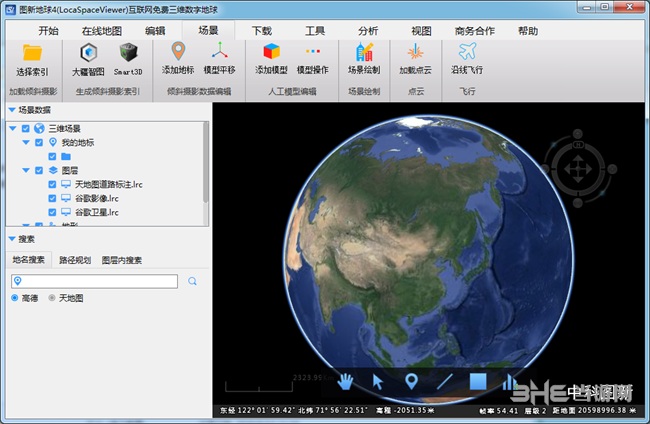
我们同享互联网地图资源创造更精彩的明天,浏览速度快,无需翻*墙。
LocaSpace Viewer(LSV)集成多种在线地图资源,包括Google Earth影像、Google Earth地形;百度地图、影像、标注;天地图地图、影像、标注和微软地图、影像、标注。软件还开设了本地图源接口,轻松接入各种类型的外部图源。
倾斜摄影模型快速索引、浏览技术做到真正的秒加超强的全要素空间量测、单体化功能。
LocaSpace Viewer(LSV)支持倾斜摄影数据极速浏览。支持的倾斜摄影三维模型格式包括*.osgb,*.dae等。软件把osgb分块文件建立索引生成一个lfp文件,便于倾斜摄影三维模型在地球上进行快速定位。
LocaSpace Viewer(LSV)采用矢量化的方式,通过叠加的矢量底面,在渲染层面实现建筑物、道路等地物的单体化。
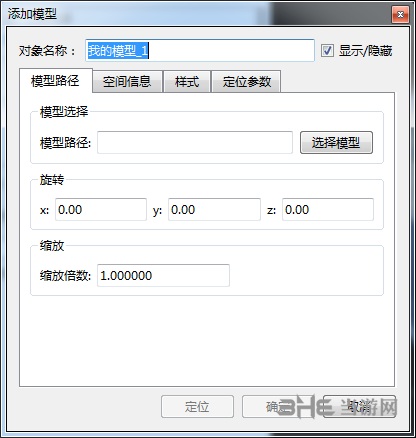
这是一个实用又好玩的3D GIS软件
支持各类二三维数据,涵盖多种特色应用。
LocaSpace Viewer(LSV)能带您在地球上的任意角落飞行漫游,您可以看到起伏的山川、波光粼粼的汪洋。
您可以在LocaSpace Viewer(LSV)上加载、分析你的二维矢量、栅格数 据和三维地形、三维模型数据,让数据不再抽象。
作业流程中的前期规划、外业数据采集、内业生产、数据发布,LocaSpace Viewer(LSV)都可全程参与,成为方便又实用的3D GIS平台 工具一直是我们的目标。
软件功能
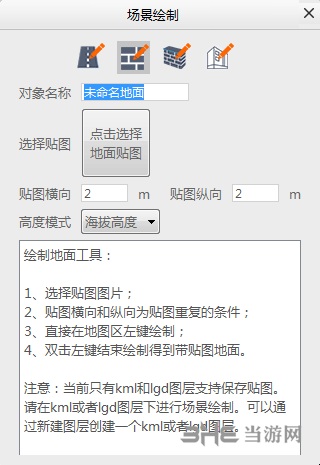
1、多种互联网地图集成
集成多种在线地图资源,包括Google Earth影像、Google Earth地形;百度地图、影像、标注;天地图地图、影像、标注和微软地图、影像、标注。浏览速度快。
2、LocaSpace倾斜摄影解决方案
LocaSpace Viewer(LSV)支持倾斜摄影数据极速浏览。支持倾斜摄影三维模型格式包括*.osgb,*.dae等。LocaSpace Viewer(LSV)把osgb分块文件建立索引生成一个lfp文件,该lfp文件包含三维模型所在的经度、纬度、高度值,便于倾斜摄影三维模型在地球上进行定位。
3、影像、地形数据下载
LocaSpace Viewer三维数字地球软件支持Google Earth卫星影像、三维地形无水印、无偏移、无限制下载。我们只做免费下载,全球影像、全球地形任意下载,是学习和科研的首选。

4、二三维地理数据、模型数据的浏览和输出
支持多种通用格式地形、影像、矢量数据的浏览和输出。支持的地理数据格式包括:影像(*.tiff、*.img、*.lrp等格式)、地形(*.tiff、*.img、*.lrp等栅格数据格式)、矢量数据(*.shp、*.kml、*.tab等格式)和文本数据等。
快速浏览三维模型,支持大批量数据的三维场景浏览,包括自然地物,人工设施。速度快,场景精细,支持三维模型数据格式包括:*.3ds、*.3d、*.obj、*.gcm格式等。
5、多种类型的量测和空间分析
多种类型标绘功能:方便地标注、绘制点、线、面等要素,并可另存为kml、shp等常用矢量格式。
多种类型空间分析:支持多种类型的空间分析,包括通视分析、可视域分析、雷达分析、填挖方分析、剖面分析和淹没分析等。
多种类型量测功能:可以方便得进行标注、绘制线、面;距离测量、高度测量、三角测量、面积测量
下载地形图方法
进入LocaSpaceViewer首先就要下载自己需要的地形图,不过一些用户不知道操作位置,以及一些内容功能的作用,这里小编就对下载方法和作用进行讲解:
1、LSV左上角有谷歌地图,点开下拉,选择地形。
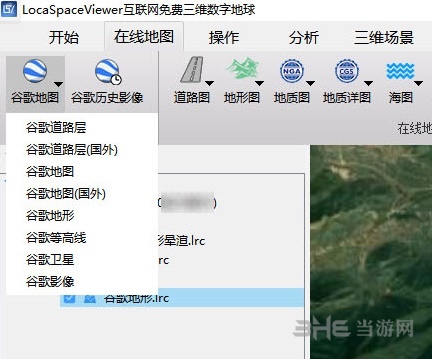
2、加载好地形后,点击‘操作’-‘地形下载’
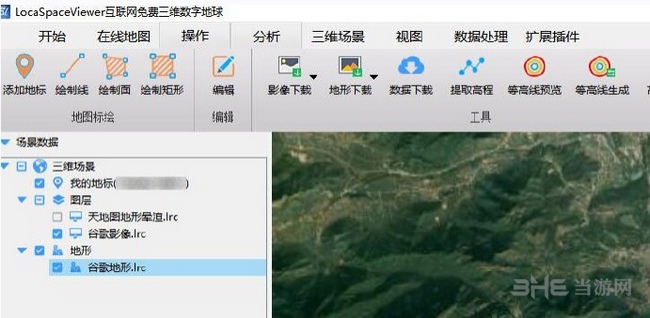
3、可以选择绘制矩形或绘制多边形或选择面。
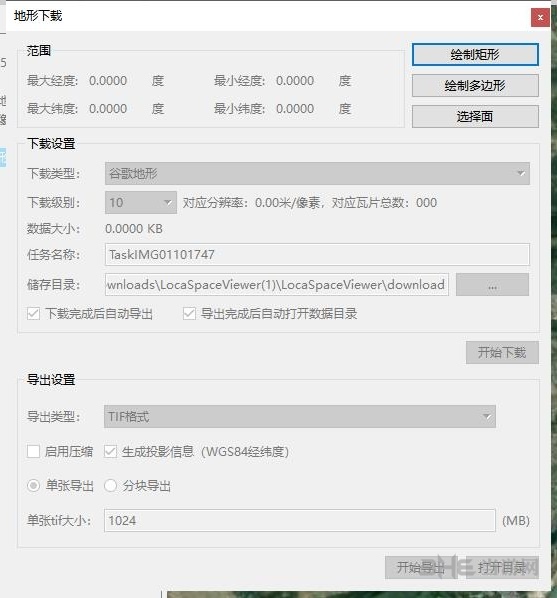
4、选择好后,点击开始下载,即可自动下载完成后进行导出。
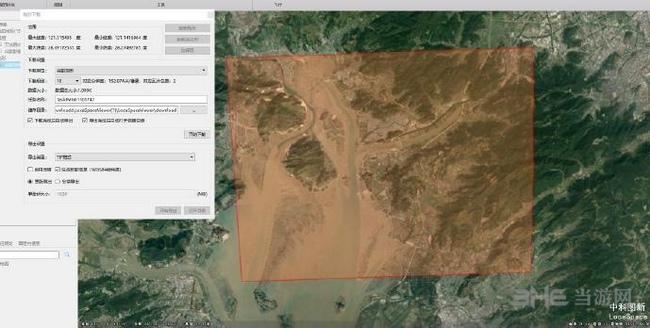
5、地形就很方便的导出在设定的下载目录下啦。
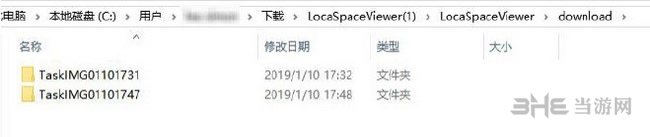
生成等高线方法
在LocaSpaceViewer中用户可以通过下载生成等高线来让海拔高度标注更加直观醒目,可以让你对地图观察更加具有细节,而不少用户不知道等高线怎么生成,这里小编就带来教程解答:
1、首先在“操作”菜单栏中点击等高线生成,弹出对话框如下。
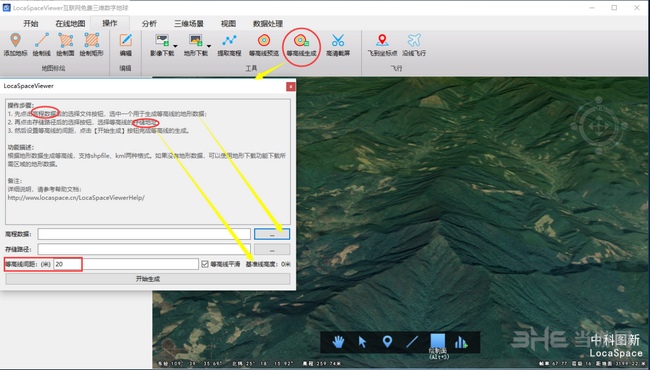
2、加载要生成等高线的地形高程数据,设置导出的文件位置(最后生成为.shp文件),根据已有的地形高程数据进行设置合适的等高线间距(间距大于地形高程则无法生成),点击生成等高线。
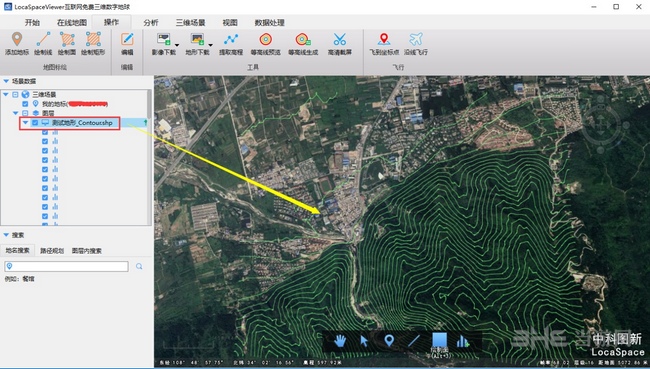
3、点击查看等高线点击查看等高线如图,可以导入可加载shp格式的软件中查看。如果需要预览一片区域的等高线效果,请使用“等高线预览”功能查看。生成的SHP格式等高线,可以另存为dxf格式。
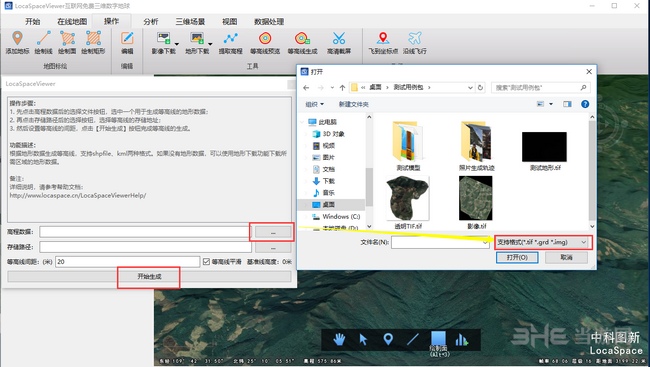
怎么导出高程地图
LocaSpaceViewer可以让用户将高程地图导出为CAD格式,应用于更加广泛的制图范围,进行更为多样的三维操作,那么应该如何正确导出数据呢?下面小编就带来教程:
1、首先先要下载安装LSV
2、打开LSV后,找到“提取高程”按钮。

LSV主菜单-下载-提取高程按钮
3、提取高程点,选择“绘制矩形”或“选择面”
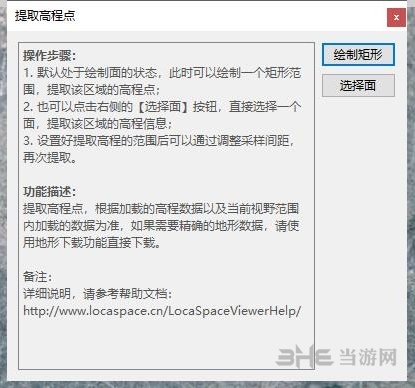
可以选择绘制矩形和选择面,绘制矩形顾名思义,就不多解释了。选择面的话用处很多,比如可以选择行政区划。操作如下(需要先关掉提取的小弹窗)
4、使用搜索功能来确定行政区划
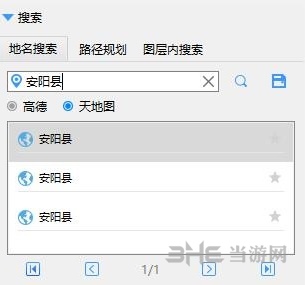
在左下角搜索框选择“天地图”,搜索行政区划,最低到县级
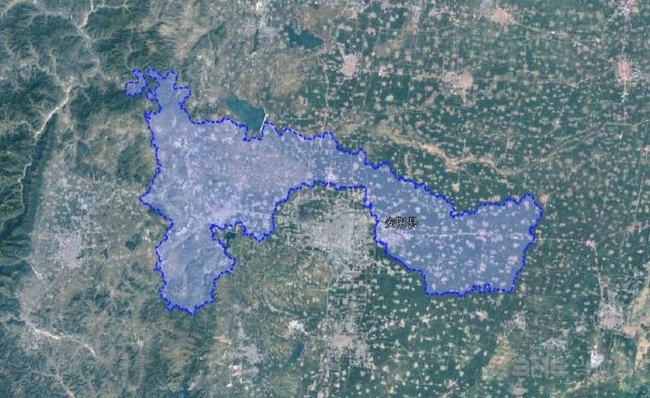
5、选择面
然后再点击 提取高程点按钮,选择“选择面”。
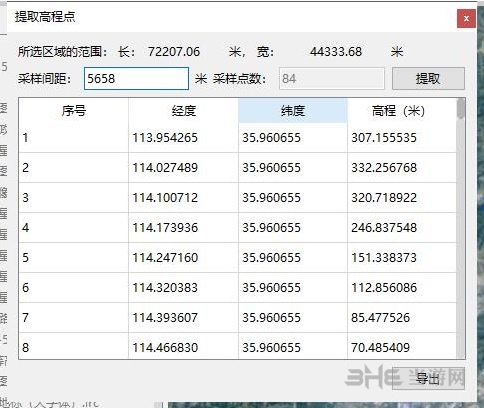
然后在这个弹出窗口设置采样间距,导出csv格式。
6、调整导出的csv文件
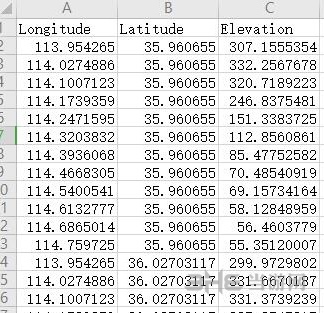
longitude是经度,latitude是维度,elevation是高程
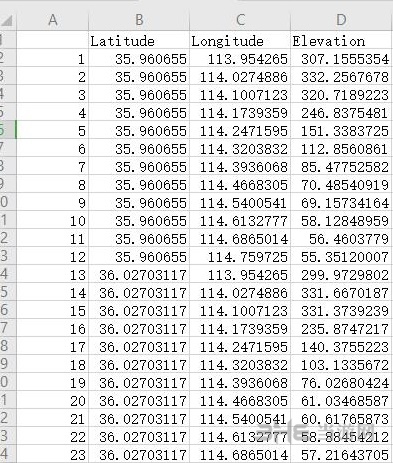
在excel里进行调整,第一列用序号编号,第二列维度,第三列经度,第四列高程。(调整完后删掉首行,就是那3个英文的一行)
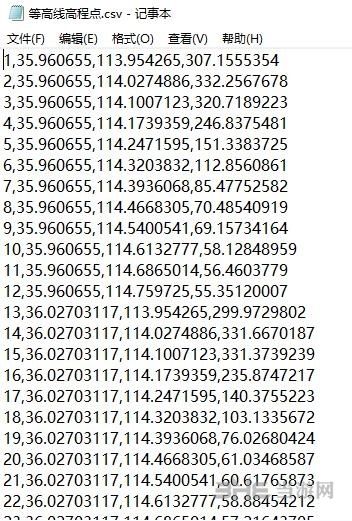
然后把修改好的csv文件直接用txt打开,就变成了上图的样子。然后另存为txt格式。
7、使用谷歌地球取点工具来转换文件
百度去找个谷歌地球取点工具,下载下来后就能用。如果弹出让你注册,点确定就可以忽略。
打开取点工具,点击“打开”按钮,
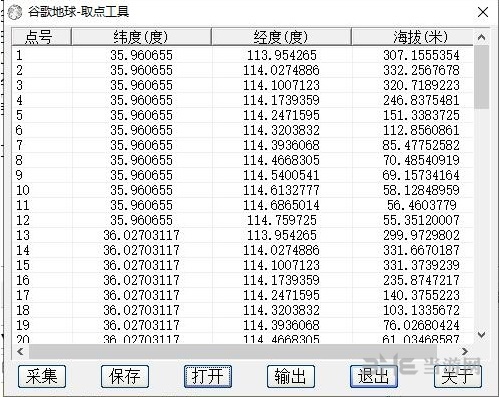
点击“输出”按钮,然后点击“转换”按钮,等待转换完成。
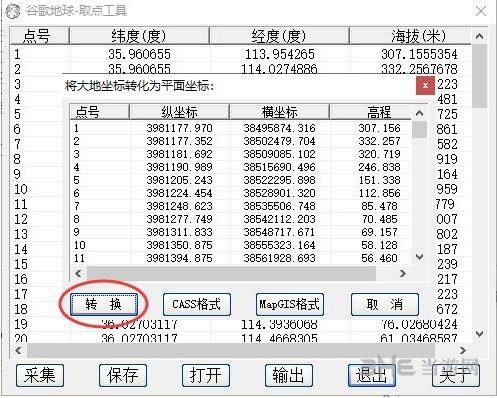
然后就可以选择保存为CASS格式或者MapGIS格式啦。

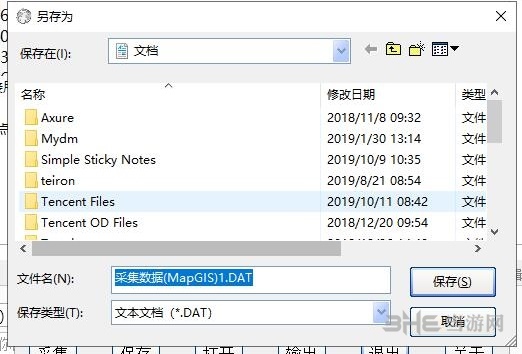
有了DAT文件,就可以在CAD里进行操作啦
常见问题
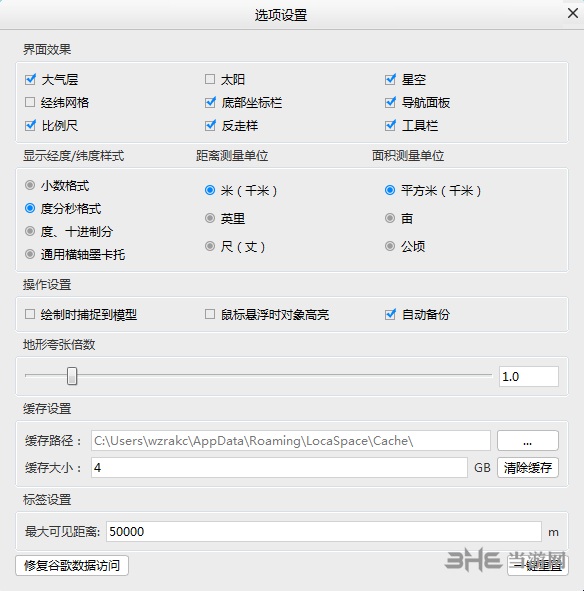
如何对谷歌影像进行加载?
LocaSpace Viewer(LSV)默认的对谷歌影像进行了加载,如果需要加载其他的谷歌地图数据,可以通过LSV中直接点击即可加载。
如何进行等高线预览?
在“操作”菜单栏中点击等高线预览,有绘制矩形和选择面生成两种选项,选择范围可以直接选择之前加载或绘制的一块面区域。
更新内容
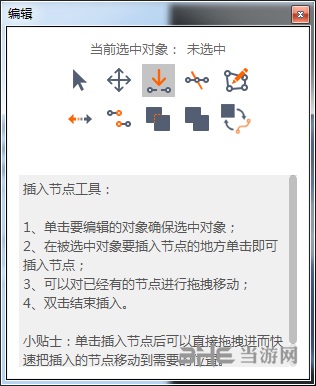
更新:
(重要)气泡框支持多图多表等复杂样式(鸣谢:梦想启动未来)
全球行政区下载
新增16个图源
优化:
优化属性气泡框弹出效果
修复:
(重要)修复图新账号在不同产品下同时登陆异常的问题
装机必备软件




















网友评论